
AutoCAD入門シリーズ、今回は「オフセット(OFFSET)」コマンドです。
図形を指定した間隔で複写するコマンドです。線分は平行に複写、円や円弧は同心円を作成することができます。
ちなみに、Jw_cadでは「複線」と呼ばれるコマンドとほぼ同等です。
AutoCADでのオフセット方法
AutoCADでのオフセットにはいくつかやり方があります。
ここでは基本的な以下の2つの方法について説明します。
- 距離と方向を指定してオフセットする方法
- クリックした位置に図形をオフセットする方法
なお、オフセットする図形はオフセットコマンドを呼び出してから選択するほうが効率がよいです。
オフセットコマンドの呼び出し方
では、コマンドの呼び出し方から。
ホームタブの「修正」にある「オフセット」を選択します。

または、キーボードから「O(大文字でも小文字でも可)」と入力すると、クロスヘアカーソルのそばにコマンドの候補が表示されるので「O(OFFSET)」を選択します。
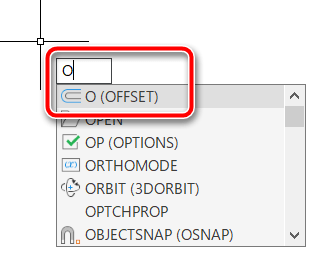
距離と方向を指定してオフセットする方法
以下の図のように、中央にある線分を左右に50ずつ離してオフセットしてみます。
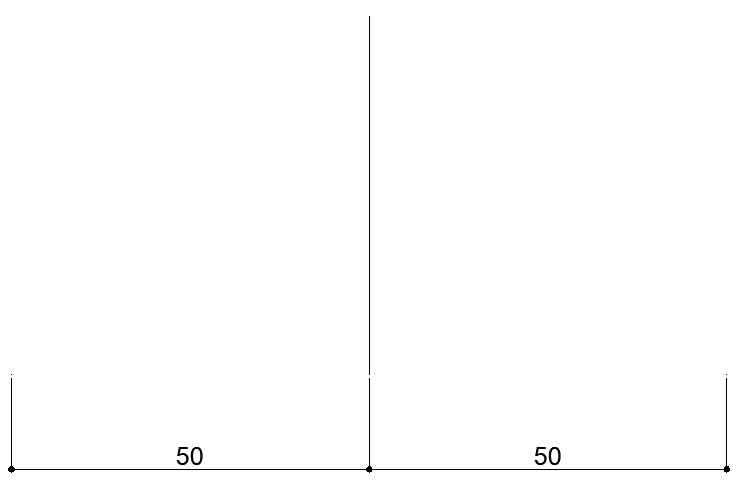
オフセットコマンドを実行すると「オフセット距離を指定または」と表示されますので、もとの図形からの相対距離を入力します。今回は50と入力します。
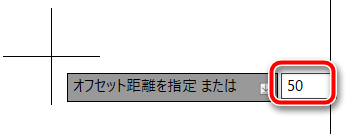
「オフセットするオブジェクトを選択または」と表示されますので中央の線分をクリックします。

中央の線分をクリックすると「オフセットする側の点を指定または」と表示されます。距離はさきほど入力した50が入っています(ここで変更することも可能)。
はじめに右側をクリックして、右に線分をオフセットします。
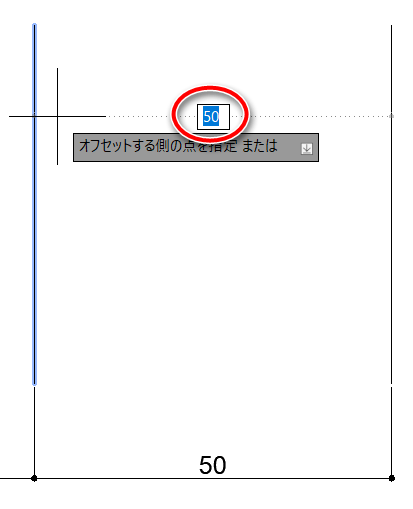
これで右に線分を50離してオフセットできました。
オフセットコマンドは継続中なので、次のオブジェクトを選択します。再び中央の線分をクリックします。
マウスを左に持っていくとさきほど入力したオフセット値の50が入っていますので、そのまま任意の場所をクリックすると中央から左側に50離れた場所にオフセットされます。
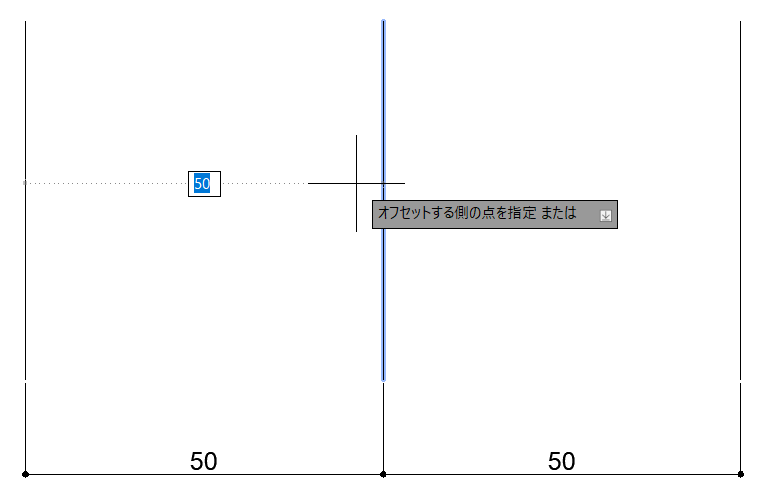
クリックした位置に図形をオフセットする方法
次はクリックした位置に図形をオフセットする方法です。
下の例のように、線分を長方形を角に合わせてオフセットしてみます。
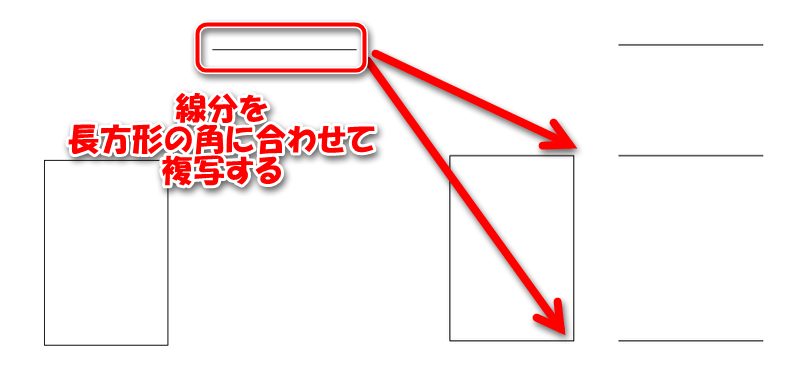
まずオブジェクトスナップで端点を拾えるようにしておきます。
次にオフセットコマンドを実行します。「オフセット距離を指定または」と表示されますので右クリックします。

右クリックして出てきたメニューから「通過点」を選択します。
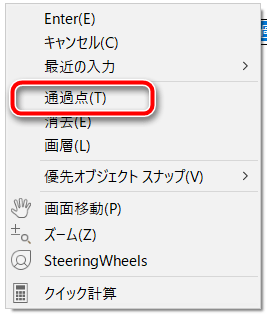
※オフセットコマンドを選択後、キーボードからTと入力してEnterキーまたはスペースキーを押しても同様の機能を選択したことになります。
「オフセットするオブジェクトを選択または」と表示されますので線分をクリックします。
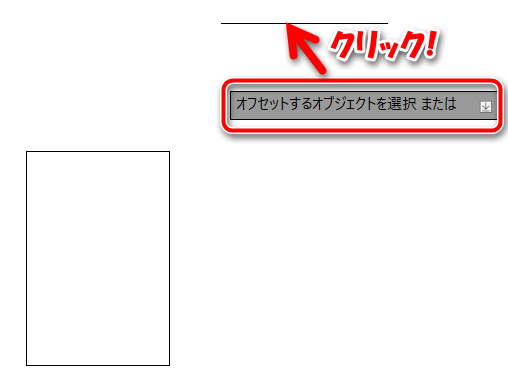
「通過点を指定または」と表示されたら、長方形の右上にマウスを持っていきます。
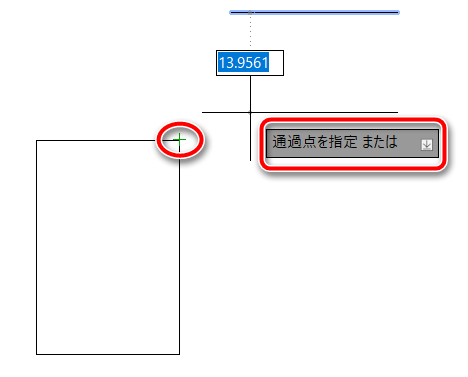
「端点」が拾えたらクリックします。
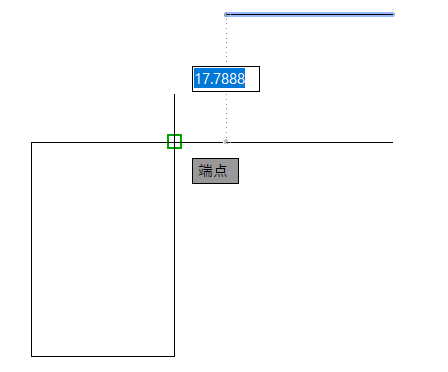
線分がオフセットされました。
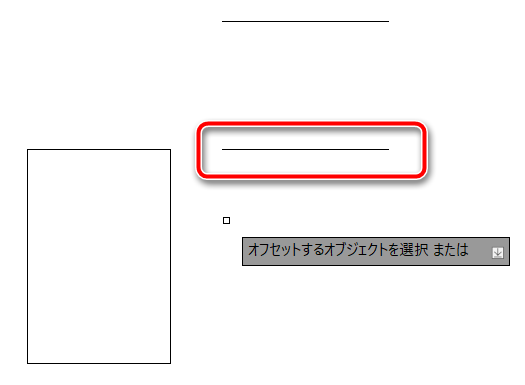
オフセットコマンドは通過点モードのままになっているので、再度オフセットしたい図形を選び、通過点をクリックします。
今オフセットした線分をクリックして、長方形の右下の端点を拾います。
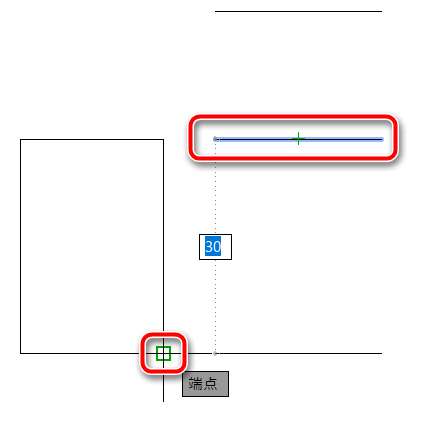
クリックすると線分がオフセットされました。
オフセットコマンドのまとめ
- 図形を指定した間隔で複写するコマンド
- 線分は平行に複写、円や円弧は同心円を作成することができる
- ホームタブの「修正」にある「オフセット」を選択
- キーボードではO「O(OFFSET)」
- 距離と方向を指定してオフセットすることができる
- クリックした位置に図形をオフセットすることができる
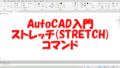
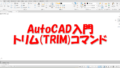
コメント